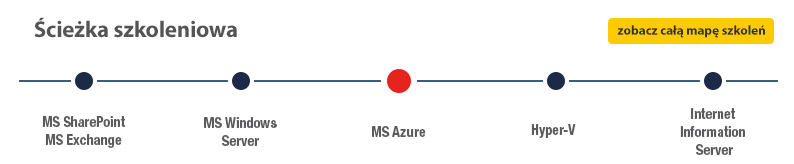| Lokalizacja | Termin | Cena | Wybierz | |
|---|---|---|---|---|
|
{{place.city}}
{{ event_pack_item.event_details.education_center.name }}
???
|
{{place.date}}
({{ event_pack_item.product_details.product_informations.code }} / {{ event_pack_item.product_details.product_informations.name }})
{{ altkomDateFormatMoment(event_pack_item.event_details.startdate, event_pack_item.event_details.enddate) }}
???
|

|
|
|
| Skontaktuj się z nami | ||||
| Dostępne terminy: | ||||
| DISTANCE LEARNING | 2024-05-15 - 2024-05-15 | |||
| DISTANCE LEARNING | 2024-06-07 - 2024-06-07 | |||
| DISTANCE LEARNING | 2024-06-28 - 2024-06-28 | |||
| DISTANCE LEARNING | 2024-07-19 - 2024-07-19 | |||
| DISTANCE LEARNING | 2024-08-07 - 2024-08-07 | |||
| DISTANCE LEARNING | 2024-08-28 - 2024-08-28 | |||
| DISTANCE LEARNING | 2024-09-18 - 2024-09-18 | |||
| Lokalizacja i termin do uzgodnienia |  |
|
||
-
Liczba miejsc (dostępnych: {{ basketAddItem.free_seats}})
{{ basketAddItem.city }}
{{ basketAddItem.date }}
Liczba miejsc xxxxxxxxxx
Żeby dowiedzieć się, czy dane szkolenie będzie realizowane stacjonarnie skontaktuj się ze swoim Opiekunem lub zadaj pytanie przez Formularz kontaktowy
Szkolenie Microsoft PowerPoint 2019– Dobre podstawy pracy. Szkolenie i warsztaty
Coraz większym wyzwaniem staje się skuteczne przekazywanie informacji. Mnogość bodźców wymaga coraz wymyślniejszych form, aby pozwolić na skuteczny przekaz. Najpopularniejsze narzędzie do prezentacji danych, czyli PowerPoint ciągle pozostaje najbardziej uniwersalnym narzędziem a jednocześnie bardzo słabo poznanym. Powszechne poczucie, że program ten jest przez wszystkich znany skutkuje wieloma dniami spędzonymi przy tworzeniu prezentacji oraz wieloma godzinami straconymi nawet na najmniejsze poprawki.
Szkolenie PowerPoint – Dobre podstawy pracy skierowane jest do:
-
osób, które zaczynają swoją przygodę z programem PowerPoint i dopiero poznają jego ogromne możliwości.
osób, które zaczynają swoją przygodę z programem PowerPoint i dopiero poznają jego ogromne możliwości.
Zajęcia pozwalają poznać sposoby prawidłowego przygotowania prezentacji, tak aby możliwe było jej szybkie tworzenie. Do najważniejszych zagadnień należy zaliczyć poznane na szkoleniu dobre praktyki, które uczą, jak budować prezentację w taki sposób, aby możliwe było jej dostosowanie do firmowych szablonów oraz w razie potrzeby pozwalały na szybką zmianę jej wyglądu. Duża ilość poznanych skrótów klawiaturowych pozwoli dodatkowo przyspieszyć i uprościć pracę.
- Poznasz dobre praktyki dotyczące tworzenia prezentacji
- Zrozumiesz, jak działają wzorce
- Zapoznasz się z najważniejszymi elementami PowerPoint-a
- Zobaczysz, jak rozmieszczać elementy na slajdzie
- Dzięki szkoleniu poznasz potęgę diagramów i wykresów
- Nauczysz się jak wykorzystać animacje, aby koncentrować uwagę słuchaczy
- Dowiesz się jak używać filmów i dźwięków w prezentacji
- Poznasz opcje ułatwiające prowadzenie prezentacji
- Zrozumiesz, jak wykorzystać slajdy z innych prezentacji tak aby prezentacja zachowała spójny graficznie wygląd
Metody szkolenia:
Szkolenie ma formę warsztatów przeprowadzanych na komputerach, podczas których kursant na okazję nie tylko śledzić przykłady wykonywane przez osobę prowadzącą zajęcia, ale przede wszystkim samodzielnie wykonywać ćwiczenia. Podczas wykonywania ćwiczeń instruktor dodatkowo udziela porad oraz przedstawia dobre praktyki.
Polski
-
Rozpoczynanie pracy z aplikacją Microsoft Office PowerPoint
- Interfejs programu
- Najczęściej wykorzystywane skróty i opcje przyspieszające pracę
-
Zaplanowanie prezentacji oraz jej struktura
- Wybór rozmiaru i proporcji prezentacji (4:3, 16:9)
- Zasady prawidłowego wykorzystania wbudowanych elementów
- Tworzenie prezentacji w oparciu o gotowe szablony
- Nakładanie szablonu na gotową prezentację
- Jak resetować slajd i elementy do ich pierwotnego wyglądu
-
Zawartość prezentacji
- Dobór układu slajdu do planowanej zawartości
- Listy wypunktowane
- Kształty
- Pola tekstowe
- Ikony
- Dostosowanie zdjęć (rozmiar, wyrównanie, kadrowanie)
- Malarz formatów (utrzymanie spójności prezentacji)
- Tabele
- Album fotograficzny (szybkie wstawianie i formatowanie zdjęć)
- Stopka i nagłówek
-
Opcje grafiki
- Dobór ilustracji
- Automatyczne rozmieszczanie
- Wyrównywanie elementów względem siebie i slajdu
- Przycinanie zdjęcia
- Sposoby pozyskiwania ilustracji
- Korekcja jasności, kolorów i efekty artystyczne
- Efekty graficzne: poświaty, odbicia i przekroje
- Uporządkowywanie i grupowanie obiektów
- Obracanie elementów
- Kompresja grafiki umieszczonej w prezentacji
-
Diagramy (SmartArt)
- Wykorzystanie wbudowanych diagramów
- Dodawanie i usuwanie elementów na różnych poziomach
- Zmiana układu
- Resetowanie układu
-
Wykresy
- Dobór typu wykresu do danych
- Modyfikacja elementów wykresu
- Zapisywanie i używanie szablonu
-
Elementy filmowe w prezentacji
- Wstawianie filmów
- Usuwanie niepotrzebnych fragmentów filmu
- Opcje odtwarzania (typ startu, wyświetlanie na pełnym ekranie)
- Jak zmniejszyć wielkość prezentacji (kompresja plików multimedialnych)
-
Skuteczna prezentacja
- Slajdy ukryte
- Skróty i narzędzia wykorzystywane podczas pokazu
- Animacja list wypunktowanych
- Animacja diagramów i wykresów
- Efekty przejścia pomiędzy slajdami
Rozpoczynanie pracy z aplikacją Microsoft Office PowerPoint
- Interfejs programu
- Najczęściej wykorzystywane skróty i opcje przyspieszające pracę
Zaplanowanie prezentacji oraz jej struktura
- Wybór rozmiaru i proporcji prezentacji (4:3, 16:9)
- Zasady prawidłowego wykorzystania wbudowanych elementów
- Tworzenie prezentacji w oparciu o gotowe szablony
- Nakładanie szablonu na gotową prezentację
- Jak resetować slajd i elementy do ich pierwotnego wyglądu
Zawartość prezentacji
- Dobór układu slajdu do planowanej zawartości
- Listy wypunktowane
- Kształty
- Pola tekstowe
- Ikony
- Dostosowanie zdjęć (rozmiar, wyrównanie, kadrowanie)
- Malarz formatów (utrzymanie spójności prezentacji)
- Tabele
- Album fotograficzny (szybkie wstawianie i formatowanie zdjęć)
- Stopka i nagłówek
Opcje grafiki
- Dobór ilustracji
- Automatyczne rozmieszczanie
- Wyrównywanie elementów względem siebie i slajdu
- Przycinanie zdjęcia
- Sposoby pozyskiwania ilustracji
- Korekcja jasności, kolorów i efekty artystyczne
- Efekty graficzne: poświaty, odbicia i przekroje
- Uporządkowywanie i grupowanie obiektów
- Obracanie elementów
- Kompresja grafiki umieszczonej w prezentacji
Diagramy (SmartArt)
- Wykorzystanie wbudowanych diagramów
- Dodawanie i usuwanie elementów na różnych poziomach
- Zmiana układu
- Resetowanie układu
Wykresy
- Dobór typu wykresu do danych
- Modyfikacja elementów wykresu
- Zapisywanie i używanie szablonu
Elementy filmowe w prezentacji
- Wstawianie filmów
- Usuwanie niepotrzebnych fragmentów filmu
- Opcje odtwarzania (typ startu, wyświetlanie na pełnym ekranie)
- Jak zmniejszyć wielkość prezentacji (kompresja plików multimedialnych)
Skuteczna prezentacja
- Slajdy ukryte
- Skróty i narzędzia wykorzystywane podczas pokazu
- Animacja list wypunktowanych
- Animacja diagramów i wykresów
- Efekty przejścia pomiędzy slajdami
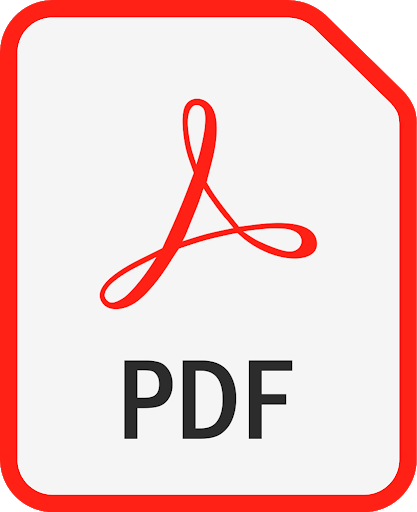

Cena promocyjna od:
Basic

Powtórzenia szkolenia
Kod szkolenia: PL AA 3d
Kod szkolenia: PL AA 3d